
티스토리 블로그 공부는 끝이 없나 봅니다. 요즘, " 티스토리 블로그 글 포스팅하면서 어떤 기능이 있나? " 하고 계속 공부 중인데요. 티스토리 블로그에 ' 서식 기능 ' 이 있어서 이렇게 저의 블로그에 메모해 봅니다. 티스토리 포스팅 할 때 유용하게 사용하면 좀 더 글을 작성하는데 시간이 단축될 것 같다는 생각이 드네요. 한번 활용해 보세요. 아직 저처럼 모르는 분들이 있을 것 같아서 글 남겨 보네요.
티스토리 블로그 서식 기능은 글을 작성하는데 있어서 좀 더 시간을 단축시켜 주는데 도움을 줍니다. 어찌 보면 다양한 기능이 있는데도 불구하고 아직 모르는 부분이 있어서 안타깝기만 하네요. 이 기능을 이용하면 무척 편리할 것 같아요. 아무튼, 서식 기능은 필요한 부분을 미리 작성해서 저장해놓고 차후에 글을 적을 때 불러다 사용하는 기능이네요. 한마디로, 자주 사용하는 내용을 미리 작성해 두는 기능 같아요.
간단하게 작성한 내용을 필요할 때 사용하면 될 것 같습니다. 서식기능의 장점은 글을 작성할 때 시간을 단축해줄 뿐만 아니라 포스팅 글의 통일감을 주어 가독성을 높여 주는 효과도 있는 것 같습니다. 서식 기능을 통해서 플래시, 배너, 이미지, 광고, 글 이런 것들을 적절히 서식으로 만들어서 사용하면 편할 것 같아요.
서식기능 사용 방법
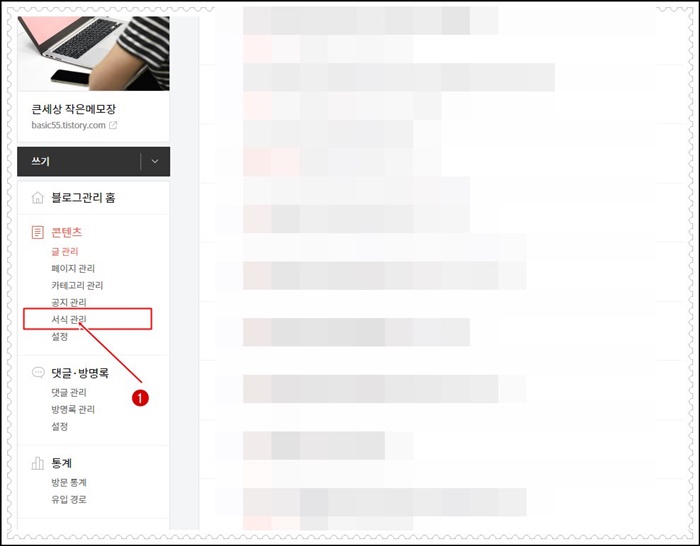
일단, 관리자 목록에서 서식관리로 들어갑니다. 그러면, 아래 사진처럼 오른쪽 위 " 서식쓰기 " 가 있어요. 이것을 클릭하면 서식 글을 사용하는 창이 나오는데요. 일반 포스팅 글처럼 글이나, 배너, 이미지, 광고 코드 같은 것을 쓰고 저장하면 서식관리 목록에 저장된 것을 확인할 수 있네요.

아래와 같이 글을 작성해봤는데요. 자주 사용하는 맨트나 이미지를 저장해두고 사용하면 될 듯하네요.


위의 사진처럼 서식목록에 저장되었습니다. 잘 사용하고 있지 않는 사람들이 많은 것 같아서 이렇게 잠시 메모해 둡니다. 활용해보세요. 티스토리 블로그 배우기 끝이 없네요. 하나씩 알아갈 때마다 메모해둘게요. 그럼 이만.
'블로그' 카테고리의 다른 글
| 구글 애드센스 Pin 번호 등록 방법 및 결제 수단 SWIFT 은행식별코드 입력하기 (4) | 2022.12.07 |
|---|---|
| 구글 애드센스 성인광고 차단하는 방법 (6) | 2022.12.01 |
| 티스토리 블로그 방문자 늘리기 구독자 관리의 중요성 : " 구독자 목록 " 의 위치 (9) | 2022.11.26 |
| 사진(이미지)위 글씨 합성하기 : 포토스케이프 사용 (8) | 2022.11.20 |
| 왜 자꾸만 ' 크롤링 오류 ' 가 나와서 광고 제한이 뜰까요? ㅠ (5) | 2022.08.11 |


댓글